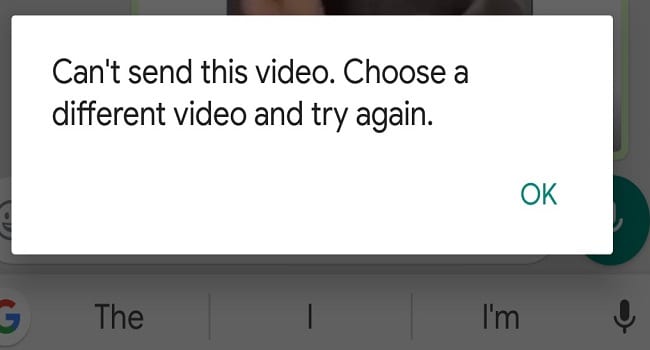WhatsApp: Kako uspostaviti konferencijski poziv

WhatsApp je idealan izbor za sve vrste komunikacijskih svrha – i uključuje konferencijske pozive! Saznajte kako uspostaviti konferencijski poziv uz naš vodič.
WhatsApp se pretvorio u još jednu aplikaciju kojoj se obraćate kako biste pronašli određenu datoteku. Naravno, možda već imate instaliran upravitelj datoteka, ali obično tražite tu datoteku ako ste već u aplikaciji. Dugo vremena, WhatsApp alat za pretraživanje trebao je mnogo poboljšanja, ali, ne tako davno, dobio je prijeko potrebno ažuriranje.
Budući da je značajka nova, mogli biste slučajno učiniti nešto zbog čega ćete kasnije požaliti. Novi alat za pretraživanje WhatsApp jednostavan je za korištenje, ali ne škodi pročitati neke savjete prije nego ga koristite, zar ne?
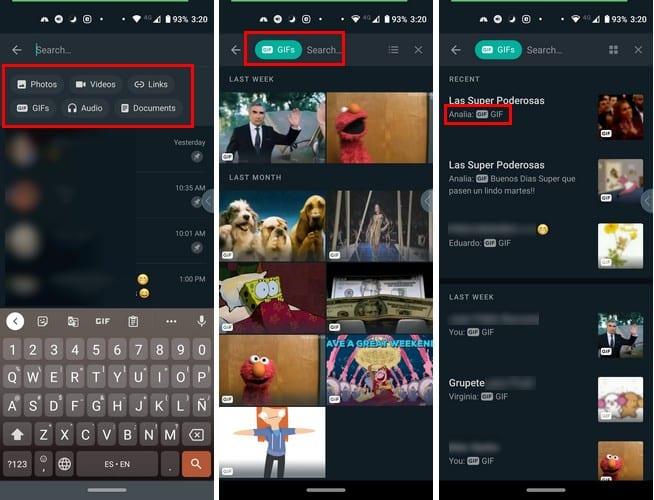
Ako nemate pojma u kojem se razgovoru nalazi datoteka koju tražite, možete izvršiti opću pretragu. Da biste to učinili, otvorite WhatsApp i dodirnite opciju povećala na vrhu. Aplikacija će vam pokazati opcije kao što su:
Na primjer, recimo da tražite audiozapis. Dodirnite audio opciju i WhatsApp će vam pokazati sve audio zapise koje ste primili, počevši od najnovijeg. Traženje zvuka na ovaj način ne može oduzeti puno vremena. Da biste malo ubrzali stvari, upišite ime osobe koja vam je poslala audiozapis. Nakon što upišete nekoliko slova, aplikacija će grupirati sve audiozapise te osobe.
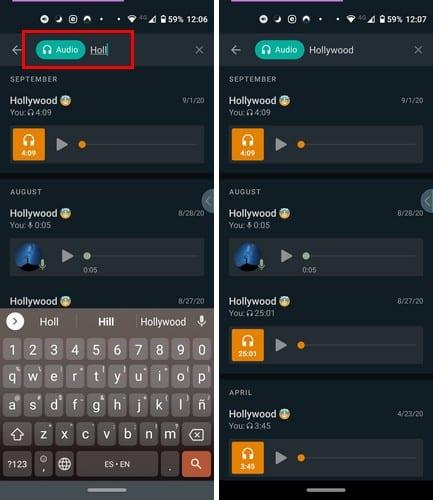
Ali, na vrhu, WhatsApp će vam dati mogućnost izbora između različitih imena. Budući da tražite audiozapis, vidjet ćete opcije kao što su Od Ivana ili Od Sare. Dodirnite ime za koje mislite da se nalazi audiozapis koji vam je potreban da biste ih sve vidjeli.
Stvari postaju malo drugačije kada tražite datoteke kao što su fotografije i GIF-ovi jer vam prikazuje više informacija. Na primjer, ako tražite sliku, možete vidjeti od koga je slika tako da promijenite izgled tako da dodirnete gornju ikonu izgleda.
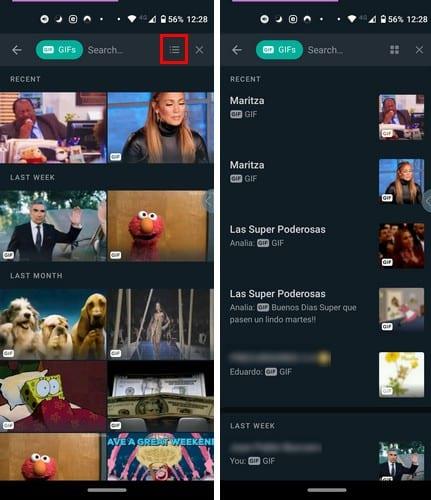
Kao što možete vidjeti na gornjoj slici, vidjet ćete ime zajedno s GIF-om koji je druga osoba poslala, ali također ćete vidjeti i one koje ste poslali.
Da biste pronašli datoteku od određenog kontakta, dodirnite opciju pretraživanja na vrhu. Upišite naziv kontakta, a pri dnu će WhatsApp prikazati najnovije poruke od kontakta, a u sredini ili vrhu vidjet ćete vrstu datoteka koje možete tražiti.
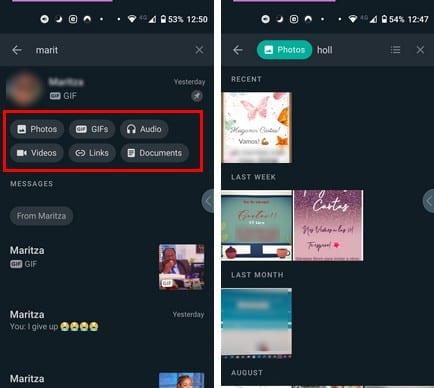
Na primjer, ako želite potražiti određenu sliku od tog kontakta, dodirnite opciju Fotografije. Prva slika koju ćete vidjeti bit će posljednja slika koju ste primili ili poslali tom kontaktu. Budući da već znate od koga je datoteka, najbolje je da slike vidite što veće jer je lakše pročitati kada su te slike poslane.
Uvijek postoji prostor za poboljšanje, ali ažuriranje koje je dobio WhatsApp alat za pretraživanje je sjajno. Ove promjene su nužne ako WhatsApp želi zadržati svoje korisnike, ne samo da ostanu, već i da budu sretni. Što mislite o značajci?
WhatsApp je idealan izbor za sve vrste komunikacijskih svrha – i uključuje konferencijske pozive! Saznajte kako uspostaviti konferencijski poziv uz naš vodič.
Ako ne možete pokrenuti WhatsApp zbog netočnog telefonskog datuma, ažurirajte aplikaciju i instalirajte najnoviju verziju Androida.
Saznajte kako odgovoriti na određenu poruku u Whatsappu s našim detaljnim vodičem.
Ako pokušavate poslati videodatoteke putem WhatsAppa, ali aplikacija ne može poslati videozapise, upotrijebite ovaj vodič za rješavanje problema da biste riješili problem.
Na taj način neka slika stane kao vaša slika profila na WhatsAppu.
Naučite kako lako izbrisati grupu na WhatsApp-u i što trebate znati o upravljanju grupama.
Saznajte kako dodati kontakte na WhatsApp brzo i jednostavno. Ovaj vodič pokriva tri načina dodavanja kontakata.
Slušajte sve WhatsApp poruke željenom brzinom uz naše korisne savjete. Otkrijte kako lako mijenjati brzinu audio poruka.
Zar ne mrzite kada nekome pošaljete WhatsApp, a njemu treba vječnost da pogleda poruku? Saznajte kako riješiti problem s obavijestima na WhatsAppu.
Pogledajte kako možete poslati sliku ili video na WhatsApp i neka primatelj to vidi samo jednom. Evo kako.
Iako je WhatsApp izvrstan alat, možda ćete se poželjeti riješiti svog računa. Jednostavno deinstaliranje aplikacije zapravo ne uklanja
Za većinu korisnika telefona ljepše je da njihove aplikacije i sustav koriste tamniju shemu boja – lakše je za oči, manje ometajuće u tamnijem okruženju,
Da biste slušali audio poruke na WhatsAppu, a da pošiljatelj ne zna, proslijedite poruku nekom drugom ili omogućite način rada u zrakoplovu.
Isključivanje zvuka WhatsApp chata može vam pružiti mir kada imate tendenciju da dobijete puno poruka. Pokušavate ostati na vrhu i odgovoriti na onoliko koliko i vi
Dodajte malo života svojim WhatsApp naljepnicama dodavanjem zvuka. Evo kako.
Prije 2019., jedini način da se spriječi da netko doda nekog drugog u grupu bio je osobno blokiranje administratora grupe. Ovo je pozirala svašta
Što se događa ako ne prihvatite nove uvjete i odredbe WhatsAppsa? Nije lijepa.
Provjerite dijeli li WhatsApp vaše privatne podatke s Facebookom od 2016. No čeka se tri dana.
Olakšajte čitanje poruka povećanjem teksta na bilo kojem WhatsApp chatu. Pogledajte kako to možete učiniti.
Dajte svakom WhatsApp kontaktu svoj osobni zvuk. Također pogledajte kako možete postaviti drugačiji zvuk obavijesti za grupe.
Nakon što rootate svoj Android telefon, imate potpuni pristup sustavu i možete pokretati mnoge vrste aplikacija koje zahtijevaju root pristup.
Tipke na vašem Android telefonu ne služe samo za podešavanje glasnoće ili buđenje zaslona. Uz nekoliko jednostavnih podešavanja, mogu postati prečaci za brzo fotografiranje, preskakanje pjesama, pokretanje aplikacija ili čak aktiviranje značajki za hitne slučajeve.
Ako ste ostavili laptop na poslu i imate hitan izvještaj koji trebate poslati šefu, što biste trebali učiniti? Upotrijebiti svoj pametni telefon. Još sofisticiranije, pretvorite svoj telefon u računalo kako biste lakše obavljali više zadataka istovremeno.
Android 16 ima widgete za zaključani zaslon koje vam omogućuju promjenu zaključanog zaslona po želji, što ga čini mnogo korisnijim.
Android način rada Slika u slici pomoći će vam da smanjite videozapis i gledate ga u načinu rada slika u slici, gledajući videozapis u drugom sučelju kako biste mogli raditi i druge stvari.
Uređivanje videa na Androidu postat će jednostavno zahvaljujući najboljim aplikacijama i softveru za uređivanje videa koje navodimo u ovom članku. Pobrinite se da ćete imati prekrasne, čarobne i elegantne fotografije za dijeljenje s prijateljima na Facebooku ili Instagramu.
Android Debug Bridge (ADB) je moćan i svestran alat koji vam omogućuje mnoge stvari poput pronalaženja logova, instaliranja i deinstaliranja aplikacija, prijenosa datoteka, rootanja i flashanja prilagođenih ROM-ova te stvaranja sigurnosnih kopija uređaja.
S aplikacijama s automatskim klikom. Nećete morati puno raditi prilikom igranja igara, korištenja aplikacija ili zadataka dostupnih na uređaju.
Iako ne postoji čarobno rješenje, male promjene u načinu punjenja, korištenja i pohranjivanja uređaja mogu uvelike usporiti trošenje baterije.
Telefon koji mnogi ljudi trenutno vole je OnePlus 13, jer osim vrhunskog hardvera, posjeduje i značajku koja postoji već desetljećima: infracrveni senzor (IR Blaster).